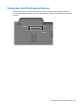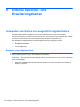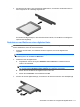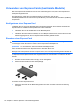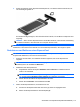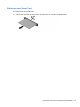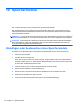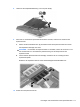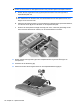HP EliteBook 2740p User Guide - Windows XP
Table Of Contents
- Merkmale
- Verwenden des Tablet PC
- Netzwerk
- Verwenden von Wireless-Geräten (bestimmte Modelle)
- Verwenden eines WLAN
- Verwenden des HP UMTS-Moduls (bestimmte Modelle)
- Verwenden von Bluetooth-fähigen Geräten (bestimmte Modelle)
- Fehlerbeseitigung bei Problemen mit Wireless-Verbindungen
- Verwenden des Modems (bestimmte Modelle)
- Herstellen einer Verbindung zu einem lokalen Netzwerk (LAN)
- Zeigegeräte, Touchscreen und Tastatur
- Verwenden der Zeigegeräte
- Verwenden des Stifts
- Verwenden des Touchscreen (bestimmte Modelle)
- Verwenden der Tastatur
- Verwenden der Quick Launch-Tasten
- Öffnen der Systemsteuerungsoption HP Quick Launch Buttons
- Verwenden von HP QuickLook
- Verwenden von HP QuickWeb
- Verwenden des integrierten Ziffernblocks
- Multimedia
- Energieverwaltung
- Einstellen der Energieoptionen
- Anschließen an die externe Netzstromversorgung
- Verwenden des Akkus
- Suchen nach Informationen zum Akkuinformationen unter Hilfe und Support
- Verwenden von Akku-Test
- Anzeigen des Akkuladestands
- Einsetzen und Entfernen des Akkus
- Aufladen des Akkus
- Maximieren der Entladezeit des Akkus
- Niedriger Akkuladestand
- Feststellen eines niedrigen Akkuladestands
- Beheben eines niedrigen Akkuladestands
- Beheben eines niedrigen Akkuladestands, wenn eine externe Stromquelle vorhanden ist
- Beheben eines niedrigen Akkuladestands, wenn ein aufgeladener Akku verfügbar ist
- Beheben eines niedrigen Akkuladestands, wenn keine Stromquelle verfügbar ist
- Beheben eines niedrigen Akkuladestands, wenn der Computer den Ruhezustand nicht beenden kann
- Kalibrieren eines Akkus
- Einsparen von Akkuenergie
- Aufbewahren von Akkus
- Entsorgen eines gebrauchten Akkus
- Austauschen des Akkus
- Testen eines Netzteils
- Ausschalten des Computers
- Laufwerke
- Externe Geräte
- Externe Speicher- und Erweiterungskarten
- Speichermodule
- Sicherheit
- Schützen des Computers
- Verwenden von Kennwörtern
- Verwenden der Sicherheitsfunktionen in Computer Setup
- Verwenden von Antivirensoftware
- Verwenden von Firewalls
- Installieren wichtiger Updates
- Verwenden von HP ProtectTools Security Manager (bestimmte Modelle)
- Installieren einer Diebstahlsicherung
- Software-Updates
- Sichern und Wiederherstellen
- Computer Setup
- MultiBoot
- Verwalten und Drucken
- Reinigungshinweise
- Index
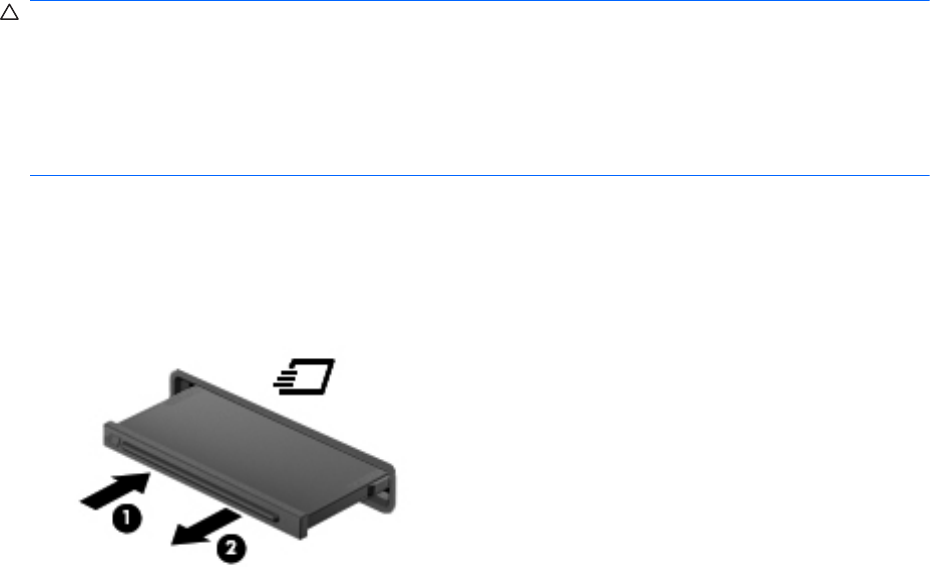
Verwenden von ExpressCards (bestimmte Modelle)
Bei einer ExpressCard handelt es sich um eine Hochleistungs-PC Card, die in den ExpressCard-
Steckplatz eingesetzt wird.
Wie Standard-PC Cards sind auch ExpressCards so konstruiert, dass sie den
Standardspezifikationen der Personal Computer Memory Card International Association (PCMCIA)
entsprechen.
Konfigurieren einer ExpressCard
Installieren Sie nur die für Ihr Betriebssystem erforderliche Software. Wenn Sie der Hersteller der
ExpressCard zur Installation kartenspezifischer Treiber auffordert:
● Installieren Sie nur die Gerätetreiber für Ihr Betriebssystem.
●
Installieren Sie keine weitere Software, wie zum Beispiel Card Services, Socket Services oder
Aktivierungsprogramme, die vom ExpressCard-Hersteller geliefert werden.
Einsetzen einer ExpressCard
ACHTUNG: Um Schäden am Computer oder an externen Speicher- und Erweiterungskarten
vorzubeugen, setzen Sie keine PC Card in einen ExpressCard-Steckplatz ein.
ACHTUNG: So vermeiden Sie, dass Anschlüsse beschädigt werden:
Üben Sie beim Einsetzen einer ExpressCard nur minimalen Druck aus.
Bewegen oder transportieren Sie den Computer nicht, wenn eine ExpressCard gerade in Betrieb ist.
Im ExpressCard-Steckplatz befindet sich möglicherweise ein Schutzeinsatz. So entfernen Sie den
Einsatz:
1. Drücken Sie den Einsatz nach innen (1), um ihn freizugeben.
2. Ziehen Sie den Einsatz aus dem Steckplatz (2).
So setzen Sie eine ExpressCard ein:
1. Halten Sie die Karte mit der Beschriftungsseite nach oben und dem Anschluss in Richtung
Computer.
112 Kapitel 9 Externe Speicher- und Erweiterungskarten